كيفية استخدام Spotlight Search على جهاز iPhone أو iPad
قد يكون Spotlight Search أكثر الميزات استخدامًا على iPad أو iPhone. بدلاً من البحث عن صفحة بعد صفحة من التطبيقات ، استخدم ملف ميزة البحث في iPad للعثور على أشياء لك. نظرًا لتحديث نتائج البحث مع كل حرف تكتبه ، فقد تضطر فقط إلى النقر على بضعة أزرار لإحضار العنصر إلى أعلى الشاشة.
ومع ذلك ، فإن Spotlight Search تدور حول أكثر من مجرد تشغيل التطبيقات. يقوم بالبحث في جهاز iOS بالكامل بما في ذلك مجموعة الأفلام والموسيقى وجهات الاتصال والبريد الإلكتروني. كما أنه يبحث خارج iPad لجلب النتائج من الويب و متجر التطبيقات. إذا كنت تبحث عن تطبيق قمت بحذفه ، فستتضمن نتائج البحث رابطًا لصفحة التنزيل الخاصة به. يمكن أيضًا أن يعرض Spotlight Search معلومات من ويكيبيديا ونتائج البحث من Google.
تنطبق الإرشادات الواردة في هذه المقالة على الأجهزة قيد التشغيل نظام تشغيل iOS 8 و لاحقا.
كيفية فتح شاشة بحث Spotlight
افتح بحث Spotlight عن طريق التمرير من اليسار إلى اليمين بإصبعك على الصفحة الأولى من الشاشة الرئيسية. اذا ركضت iOS 9 أو قبل ذلك ، اسحب من أعلى لأسفل لفتح شاشة البحث.
لفتح Spotlight Search ، يجب أن تكون عادةً على ملف الشاشة الرئيسية وليس في التطبيق. البحث في Spotlight متاح في سفاري في iOS 8 وما فوق.
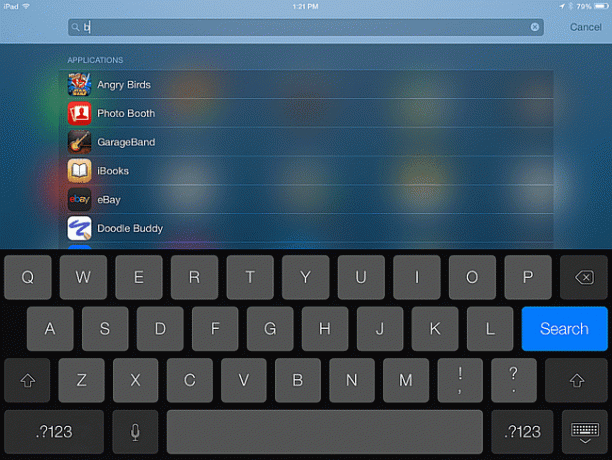
تحتوي شاشة البحث في Spotlight التي تراها على شريط بحث في الأعلى. قد يحتوي أيضًا على محتويات أخرى حتى تستخدمه للبحث ، مثل اقتراحات تطبيق Siri ، والطقس ، وأحداث التقويم والعديد من الخيارات الأخرى ، وكلها يمكنك تنشيطها أو إلغاء تنشيطها في إعدادات > سيري والبحث.
كيفية استخدام Spotlight Search
افتح شاشة Spotlight Search وابدأ في كتابة اسم التطبيق في حقل البحث. تظهر أيقونة التطبيق على الشاشة. اضغط عليه مباشرة من النتائج لفتحه.
عند البحث في Spotlight Search في برنامج تلفزيوني ، تعرض النتائج الحلقات المتوفرة على Netflix أو Hulu أو iTunes. ستجد أيضًا قوائم الممثلين والألعاب ومواقع الويب والنتائج الأخرى المتعلقة بالعرض المحدد الذي تختاره.
يمكن أن توفر هذه الميزة أيضًا وقت تصفح مكتبة الأغاني بجهازك. بدلاً من فتح تطبيق الموسيقى والتمرير عبر قائمة طويلة لعنصر معين ، افتح Spotlight Search وابدأ في كتابة اسم الأغنية أو الفرقة الموسيقية. يتم تضييق نتائج البحث بسرعة ، ويؤدي النقر على الاسم إلى تشغيل الأغنية في تطبيق الموسيقى.
يمكنك أيضًا البحث عن الشركات المجاورة مثل المطاعم. على سبيل المثال ، إذا كتبت "بنزين" في حقل البحث ، فستحصل على قائمة بمحطات الوقود القريبة مع المسافة واتجاهات القيادة.
يمكنك البحث عن أي شيء على جهاز iPad بما في ذلك الأفلام وجهات الاتصال ورسائل البريد الإلكتروني. يمكن أيضًا لـ Spotlight Search البحث داخل التطبيقات ، لذلك قد ترى نتائج من تطبيق وصفة أو عبارة محفوظة في Notes أو معالج النصوص Pages.
